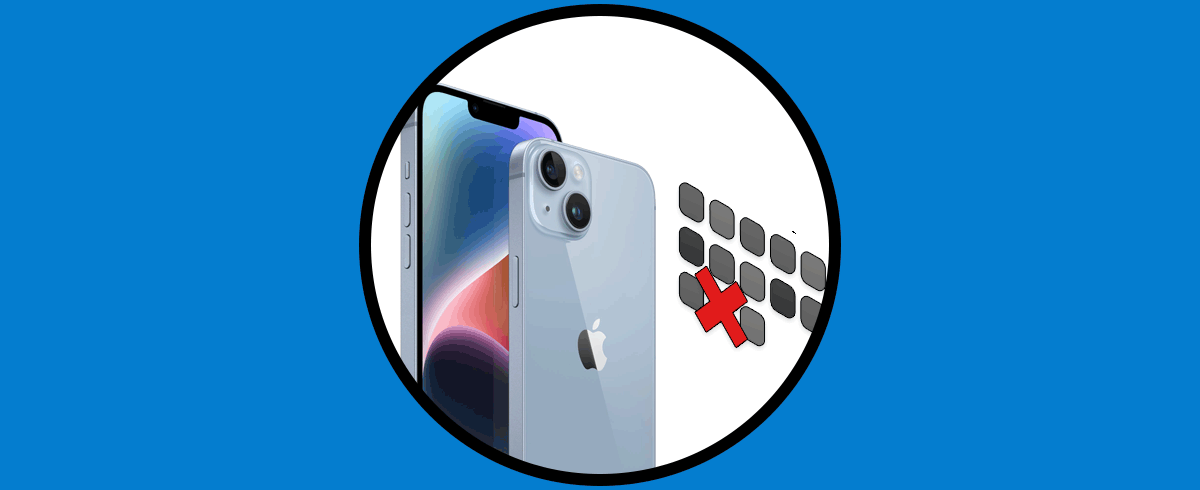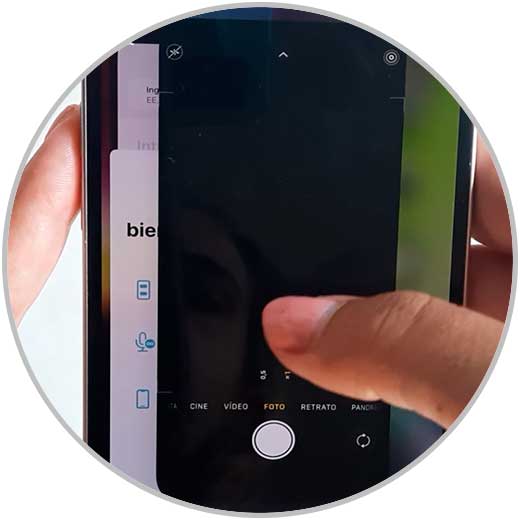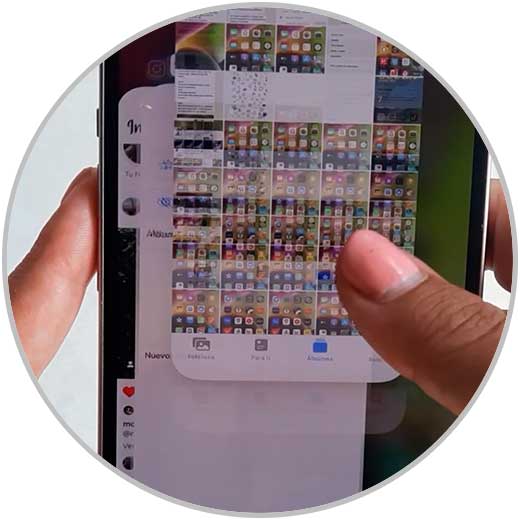Entre las cosas más comunes que usamos en nuestro teléfono móvil, se encuentran las aplicaciones. Gracias a ellas podemos acceder a diferentes opciones ya que hoy en día nos encontramos con que la variedad es inmensa al igual que las temáticas que nos ofrecen.
Es por ello que por lo general solemos hacer uso de muchas aplicaciones a la vez como pueden ser nuestras redes sociales, aplicaciones de mensajería instantánea como WhatsApp o diferentes juegos entre otras muchas cosas. Lo que pasa cuando abrimos las app en iPhone es que se inician procesos que se van quedando abiertos.
Estos procesos hacen que el teléfono esté más cargado y que pueda ir más lento, por lo que debemos ir cerrándolas. Es por ello que a continuación te mostramos todos los pasos que debes seguir para saber cómo cerrar aplicaciones en iPhone 14 y iPhone 14 Plus de manera sencilla paso a paso.
Cerrar aplicaciones en iPhone 14 y iPhone 14 Plus
Los pasos que debes seguir por tanto para cerrar las apps abiertas en iPhone 14 son los siguientes.
Para ver las aplicaciones abiertas, arrastramos el dedo hasta la mitad de la pantalla y mantenemos.
Veremos que aparecen todas las apps abiertas en tamaño medio.
Si quieres cerrar una app abierta desplaza su ventana hacia arriba
De este modo vas a poder cerrar las aplicaciones y procesos abiertos en el iPhone, haciendo que sus funcionamiento mejore y el teléfono quede más limpio.